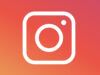Come funziona Facebook Shops
Negli ultimi anni, il mondo del commercio online si è arricchito di innumerevoli possibilità, facendo sì che chiunque, con le più svariate modalità, potesse acquistare oggetti di uso comune (e non) tramite Internet e riceverli direttamente a casa propria. A tal proposito, Meta ha agevolato il lavoro dei commercianti lanciando Facebook Shops, un gruppo di strumenti mirato ad aiutare le piccole e medie imprese a farsi conoscere e vendere i propri prodotti online, sfruttando la popolarità del social network e senza dover necessariamente possedere un sito e-commerce.
Shops si è evoluto in un sistema che permette ai venditori di creare rapidamente un catalogo di oggetti specificandone dettagli, prezzi, stato e modalità d’acquisto e di gestirne la vendita in tutti i suoi aspetti, dalla prenotazione all’invio del prodotto. I potenziali acquirenti potranno accedere al negozio direttamente dalla pagina dell’attività e acquistare i beni in vendita nel giro di un tap.
Dunque, se ti interessa capire meglio il funzionamento di questo sistema, continua con la lettura di questo mio approfondimento: sono sicuro che, al termine della stessa, avrai ben compreso le caratteristiche della piattaforma Facebook nata sotto il nome di Shops e sarai in grado di determinare se questa tipologia di vendita è adatta alla tua azienda. Detto ciò, non mi resta altro da fare, se non augurarti buona lettura e farti un grosso in bocca al lupo per tutto!
Indice
Cos’è Facebook Shops

Facebook Shops, che intorno al 2023 è diventato maggiormente noto sotto il nome di Gestore delle vendite, è un insieme di strumenti messi a disposizione dalla società capeggiata da Mark Zuckberberg, pensati per aiutare le attività commerciali a semplificare la vendita dei propri prodotti attraverso le pagine di Facebook e Instagram.
A differenza di Facebook Marketplace e delle vetrine delle pagine social, Shops consente di creare un piccolo negozio online personalizzato, dal quale gestire tutti gli aspetti della vendita: la lista dei prodotti disponibili, i relativi prezzi, le domande poste dagli utenti, le consegne, i resi e le controversie e, in alcuni casi, anche le transazioni di vendita.
Le aziende possono modificare l’aspetto grafico dei rispettivi shop, intervenendo sui colori e applicando un’immagine di copertina personalizzata; ciascun venditore, inoltre, può creare il proprio catalogo di prodotti, indicando prezzi e caratteristiche specifiche di ognuno di essi. Con le transazioni in-app, è possibile concludere la vendita direttamente dall’interno di Facebook o Instagram.
Gli acquisti possono anche essere conclusi sul sito ecommerce dall’azienda, accessibile tramite un apposito pulsante che può essere configurato all’interno dello Shop oppure previo invio di un messaggio privato al venditore. Gli store così creati potranno essere resi visibili sulla pagina Facebook dell’azienda, sul rispettivo profilo Instagram, nelle storie e, se previsto, anche negli annunci pubblicitari.
I potenziali acquirenti, dal canto proprio, potranno visualizzare lo Shop tramite le pagine sociali Facebook e Instagram dell’azienda, attraverso le Storie o i post sponsorizzati: ciascun negozio permette di consultare la lista di prodotti, salvarli tra i propri preferiti e, mediante le funzioni integrate, chiedere informazioni ben precise ai rivenditori o ultimare la vendita, tramite ecommerce, messaggio privato o, dove previsto, acquisto in-app.
Requisiti di Facebook Shops

Creare un negozio online sulla piattaforma Shops di Facebook non è affatto difficile e non richiede competenze specifiche. Tuttavia, è necessario sottostare a determinati requisiti, che ti elenco di seguito.
- Pagina o profilo aziendale — è necessario possedere una pagina aziendale Facebook e/o un account per professionisti Instagram ed esserne amministratori: se non hai ancora provveduto a creare una pagina, puoi rimediare subito attenendoti ai passaggi che ti ho mostrato in questo tutorial. Se vuoi che il negozio online sia visibile anche su Instagram, dovrai creare un profilo aziendale anche sul noto social network fotografico.
- Rispetto delle normative — account e pagina Facebook da cui si opera devono essere conformi alle condizioni d’uso di Meta, alle condizioni commerciali e agli standard della community, mentre l’account per professionisti Instagram deve rispettare le condizioni d’uso di Instagram e gli standard della community Meta. Maggiori info qui.
- Rappresentanza — la pagina Facebook o l’account per professionisti Instagram devono rappresentare la propria azienda o dominio.
- Luogo — bisogna operare in uno dei Paesi supportati per gli Shop.
- Affidabilità — la presenza dell’attività sui social dev’essere autentica e consolidata.
Puoi trovare qui maggiori informazioni sui requisiti per l’utilizzo degli shop su Facebook, se vuoi essere sicuro di soddisfarli tutti.
Come funziona Facebook Shops
Rispondi ai requisiti che ti ho elencato poc’anzi? In caso affermativo, puoi creare subito il tuo primo negozio online tramite Facebook Shops, in una manciata di minuti.
Creazione del negozio
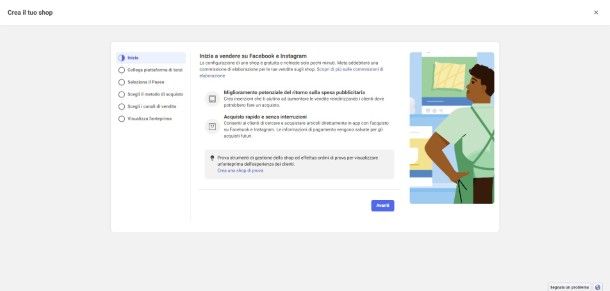
Tanto per cominciare, effettua l’accesso a Facebook e clicca sul nome della pagina aziendale nella quale creare il negozio: puoi trovarlo cliccando su Pagine nel menu a sinistra (oppure prima su Altro e poi su Pagine, se la voce non dovesse apparire subito).
Ora, fai clic sulla voce Meta Business Suite nella barra laterale a sinistra, poi premi su Tutti gli strumenti sempre nella barra a sinistra e poi fai clic su Vendite. Nella pagina che si apre, clicca sull’icona delle tre linee orizzontali in alto a sinistra, poi premi su Gestore delle vendite.
Per continuare, fai clic sulla voce Shops che risiede nella barra laterale di sinistra (se non c’è potrebbe apparirti direttamente la procedura per la creazione dello shop mostrata nello screenshot sopra o comunque una voce simile, ma ad ogni modo è sempre dal gestore delle vendite che si inizia la creazione dello shop) e comincia la creazione del negozio facendo clic su Avanti.
Nella schermata che viene visualizzata, se utilizzi una delle piattaforme partner elencate per il tuo negozio online, allora selezionala, altrimenti lascia selezionata la voce Non uso queste piattaforme, quindi clicca su Avanti. A questo punto seleziona il Paese del tuo Shop e premi ancora Avanti. Adesso, devi scegliere la modalità di acquisto. Per vendere e gestire ordini direttamente dallo shop, devi selezionare Procedura di acquisto su Facebook o Instagram, tuttavia questa funzionalità è disponibile solo per le aziende con sede negli Stati Uniti.
Quindi, se operi in Italia o altro Paese, devi selezionare Procedura di acquisto su un altro sito Web oppure Procedura di acquisto tramite messaggi, quindi cliccare su Avanti. Ora, seleziona la pagina da cui desideri vendere, poi clicca su Crea un nuovo portfolio business e compila i due campi di testo visualizzati con un nome a piacimento e il tuo indirizzo e-mail aziendale. Una volta creato il portfolio business, assicurati che sia selezionato nell’attuale pagina e clicca ancora su Avanti.
Dovrebbe apparirti la pagina del gestore delle vendite con un messaggio che ti invita a offrire ai clienti un modo per visualizzare il tuo shop dalla tua pagina: clicca su Modifica subito per procedere (puoi sempre farlo in seguito dalle impostzioni del gestore delle vendite), in modo da impostare un pulsante Visualizza shop come pulsante principale della tua pagina.
Nota: i passaggi che ti ho mostrato poc’anzi si riferiscono a una pagina aziendale facente capo all’Italia, Paese nel quale non è possibile usufruire dei pagamenti in-app, né delle spedizioni dirette. Se la tua azienda è ubicata altrove (ad es. negli Stati Uniti), potrebbe esserti richiesto l’inserimento di informazioni aggiuntive relative a tasse, IVA, spedizioni e metodi di pagamento.
Aggiunta dei prodotti
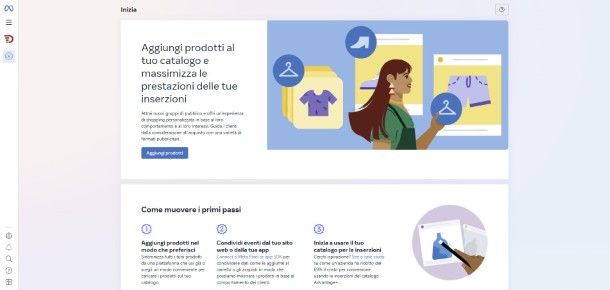
Ultimata la creazione dello store, puoi aggiungere i tuoi primi prodotti in vendita recandoti sulla pagina del gestore delle vendite, cliccando sull’icona delle tre linee orizzontali in alto a sinistra e poi selezionando Gestore delle vendite.
A questo punto, nella schermata di benvenuto che si apre, clicca su Aggiungi prodotti (in caso non dovesse apparire tale schermata, puoi andare nella sezione dei cataloghi dal menu a sinistra e selezionare quello creato con la procedura che ti ho spiegato nel capitolo precedente, quindi cliccare sulla sottosezione Articoli e poi su Aggiungi prodotti).
Se vendi prodotti online, puoi lasciare selezionata la voce Prodotti online, altrimenti clicca su Mostra altre opzioni e seleziona un’altra tipologia di catalogo. Modifica se necessario il nome del catalogo nel campo Nome e poi clicca su Avanti. Clicca su Salta, poi se ne hai bisogno imposta autorizzazioni per la gestione del catalogo ad altre persone scrivendo i loro nomi nella barra di testo visualizzata e cliccando Assegna persone, altrimenti clicca solo su Avanti.
A questo punto, per aggiungere il tuo primo prodotto clicca su Aggiungi manualmente i tuoi prodotti (se vuoi, cosa che potrebbe esserti utile fare in futuro, hai anche la possibilità di aggiungere prodotti da un foglio di calcolo o un file di tipologia simile selezionando l’altra voce Collega a un elenco di dati), poi premi ancora Avanti.
Adesso non ti resta che aggiungere i tuoi prodotti: nella prima riga della tabella che si apre, inserisci immagini ed eventuali video del prodotto cliccando il + sotto la voce Immagini e video, imposta un titolo nel campo Inserisci un titolo breve e chiaro, scrivi una descrizione nel campo Descrivi le funzioni e i vantaggi, inserisci un link nel campo Link al sito Web e, se necessario, compila i restanti campi della riga tra cui Prezzo, Categoria di prodotti e così via.
Compila le righe successive se vuoi aggiungere altri prodotti, mentre se esaurisci le righe ma devi aggiungere ancora altro, puoi cliccare su Nuovo articolo. Quando hai terminato, clicca su Carica articoli. L’aggiunta di articoli allo shop è terminata e puoi passare alla sua personalizzazione.
Gestione di prodotti, cataloghi e ordini
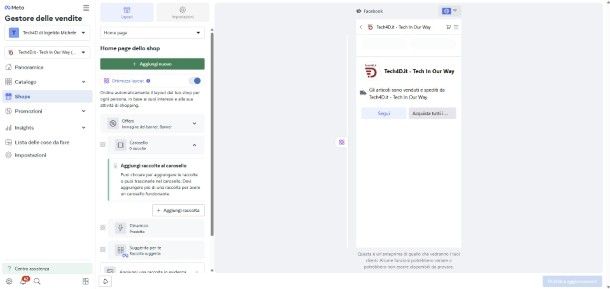
Dopo aver aggiunto i prodotti in vendita, puoi facilmente procedere alla gestione del tuo Shop dalla sezione Cataloghi del gestore delle vendite, cliccando sul nome del catalogo che hai creato nel box Cataloghi. Nella barra a sinistra, puoi cliccare su Articoli se desideri aggiungere, modificare o eliminare prodotti.
Per l’aggiunta di uno o più prodotti puoi cliccare su Aggiungi prodotti in alto a destra, quindi selezionare Manuale se vuoi aggiungerli manualmente o una delle altre opzioni se vuoi aggiungerli con un elenco di dati o altri metodi.
Se invece vuoi modificare o eliminare un prodotto, puoi selezionare il prodotto dalla lista visualzizata apponendo una spunta nel quadratino alla sua sinistra, quindi cliccare su Modifica o Elimina. Utilizzando la barra a sinistra e cliccando su Panoramica, puoi personalizzare e pubblicare il tuo Shop.
Prima però, potresti aver bisogno inserire i dati principali della tua azienda: puoi farlo cliccando su Inizia e compilando i campi Ragione sociale, Indirizzo e-mail, Numero di telefono, il modulo Indirizzo fisicom e il modulo Informazioni aggiuntive (clicca su Avanti ogni volta che hai terminato di compilare i campi visualizzati), quindi cliccando su Invia.
Arrivato a questo punto, clicca su Personalizza il tuo shop per impostare il layout e le sezioni del negozio. Se lasci attivata la funzione Ottimizza layout, il layout del tuo Shop verrà personalizzato per ogni utente in base ai suoi interessi e alla sua attività di shopping, mentre se disattivi questa opzione, ogni utente vedrà la stessa pagina da te impostata. Devi quindi disattivare questa opzione per avere pieno controllo sul layout del tuo Shop.
Se decidi di farlo, puoi aggiungere sezioni cliccando su Aggiungi nuovo, poi scegliendo tra Raccolta, Prodotto o Offerta in base a cosa vuoi aggiungere, e cliccando su Conferma per far aprire la schermata di personalizzazione della sezione. Una volta effettuata la personalizzazione della sezione, la cui schermata varia in base al tipo di sezione scelta, puoi cliccare Conferma per aggiungerla al tuo Shop.
Puoi inoltre spostare le varie sezioni utilizzando l’icona dei sei puntini accanto a ciascuna di esse, oppure eliminarne una posizionando il cursore su una sezione e cliccando sul pulsante con l’icona della pattumiera. Una volta terminate le tue modifiche, clicca su Pubblica aggiornamenti per renderle effettive.
In alternativa, dalla sezione Panoramica accessibile dal menu a sinistra, puoi cliccare Pubblica shop se desideri pubblicare direttamente il tuo Shop o al massimo fare una modifica rapida, quindi premere su Pubblica aggiornamenti per procedere.
In quanto agli ordini, siccome dall’Italia non vengono gestiti direttamente sulla piattaforma, dovrai gestirli esternamente (o con l’aiuto del tuo team aziendale) sul tuo e-commerce (se te ne serve uno nuovo, leggi la mia guida per creare un sito ecommerce) o comunicando tramite messaggistica istantanea, in base alla modalità di acquisto che hai selezionato per il tuo Shop.
Nel momento in cui i potenziali acquirenti avanzeranno richieste o domande, riceverai un messaggio privato, al quale potrai rispondere avvalendoti del metodo di contatto che più ritieni opportuno, tra quelli supportati (Messenger, Direct di Instagram o WhatsApp, se hai scelto la vendita tramite messaggistica e provveduto ad associare WhatsApp Business alla pagina).
Per maggiori informazioni in merito all’utilizzo di vetrine e negozi aziendali su Facebook, ti invito a prendere visione della guida ufficiale pubblicata nel Centro di assistenza per le Aziende.

Autore
Salvatore Aranzulla
Salvatore Aranzulla è il blogger e divulgatore informatico più letto in Italia. Noto per aver scoperto delle vulnerabilità nei siti di Google e Microsoft. Collabora con riviste di informatica e ha curato la rubrica tecnologica del quotidiano Il Messaggero. È il fondatore di Aranzulla.it, uno dei trenta siti più visitati d'Italia, nel quale risponde con semplicità a migliaia di dubbi di tipo informatico. Ha pubblicato per Mondadori e Mondadori Informatica.